「我需要備份手機,但我沒有WiFi。沒有WiFi我該怎麼備份iPhone呢?我已經聯繫過蘋果客服了,他們的回答是‘沒有WiFi就無法備份iPhone’。我徹底完蛋了。”
來自 Apple 支援社區
通常情況下,你需要透過 Wi-Fi 連線將 iPhone 資料備份到雲端,例如 iCloud 或其他線上儲存服務。但 Wi-Fi 並非唯一選擇。如果你同意使用行動數據,也可以透過蜂窩數據連接備份 iPhone,但這可能會消耗大量流量。或者,你也可以直接將 iPhone 備份到電腦。無論你使用的是Windows PC 還是Mac ,這種方法都不需要網路連線。
如果您正在尋找無需 Wi-Fi 即可備份 iPhone 的方法,請繼續閱讀,找到最適合您的方案。

如果你沒有 Wi-Fi,但仍想將 iPhone 備份到 iCloud,可以使用行動數據流量。只需確保流量充足,或不介意可能產生的額外費用。
在開始備份之前,請檢查您的 iCloud 帳戶是否有足夠的儲存空間。
以下是如何在沒有 Wi-Fi 的情況下將 iPhone 備份到 iCloud 的方法:
1. 開啟 iPhone 上的「設定」應用程式。
2. 點選頂部的姓名,然後選擇“iCloud”,再前往“iCloud 備份”。
3. 同時開啟「iCloud 雲端備份」和「透過蜂巢式網路備份」選項。 (註:透過蜂窩網路備份僅適用於支援 5G 的 iPhone。)
4. 點選「立即備份」開始使用行動資料進行備份。
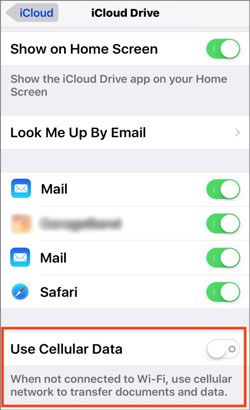
看看這篇文章,你會找到7款實用的iPhone聯絡人備份應用程式。只要從中選擇一款,就能輕鬆備份你的聯絡人。
7 款最佳 iPhone 聯絡人備份應用,輕鬆備份聯絡人Coolmuster iOS Assistant是一款強大且操作簡單的工具,可協助您全面掌控 iPhone、iPad 或 iPod 上的資料。其清晰的介面和逐步說明,讓任何人都能輕鬆上手。
只需輕輕一點,即可將 iPhone 備份到電腦,無需 Wi-Fi 連線。無論是照片、音樂、影片、聯絡人、資訊或書籤,所有內容都能以原始畫質保存。您只需使用 USB 連接線將 iPhone 連接到電腦,即可快速安全地備份資料。
iOS助手的主要功能:
免費下載並安裝此軟體。
那麼,如何在沒有 Wi-Fi 的情況下使用iOS助理備份 iPhone 資料呢?以下是詳細步驟:
步驟一:在電腦上啟動Coolmuster iOS助理軟體,並使用 USB 線將 iPhone 連接到電腦。設備被識別後,切換到「超級工具包」區域。

步驟 2:在主介面上,點擊“iTunes 備份和還原”,然後點擊“備份”圖示。
步驟 3:點選「瀏覽」圖標,選擇備份檔案的儲存位置。您可以將其儲存到預設的 iCloud 備份區域,也可以儲存到電腦上的其他位置。然後點選「確定」圖示備份您的iOS資料。

如果您只想備份 iPhone 中的特定類型數據,可以前往軟體介面的左側邊欄,選擇要備份的資料類別。然後,預覽掃描結果並選擇特定項目,最後點擊頂部的「匯出」按鈕完成備份。

影片教學:
您也可以使用iTunes備份 iPhone 資料。如果您沒有 Wi-Fi 連接,iTunes 也是一個不錯的選擇。但是,iTunes 可能無法備份所有類型的數據,例如匯入的 MP3、書籍、影片、圖片以及下載到 iBooks 的 PDF 檔案。 ( iTunes 備份包含哪些內容?)
此外,除非您選擇加密,否則使用 iTunes 備份 iPhone 資料可能會遺漏您的活動和健康資料。
要使用 iTunes 備份數據,請按照以下指南操作:
1. 開啟 iTunes,然後透過可用的 USB 連接線將 iPhone 連接到電腦。
2. 裝置連線成功後,選單列上會出現一個手機形狀的按鈕。點擊該圖標。然後進入 iTunes 的設定區域,選擇「摘要」選項。
3. 此時會彈出一個包含所有備份詳情和資訊的視窗。只需點擊「立即備份」圖示即可開始備份過程。

如果您希望 iTunes 自動備份數據,該怎麼辦?在這種情況下,您必須將 iTunes 設定變更為自動備份,並選擇「此電腦」功能。
由於 macOS Catalina 及更高版本不再提供 iTunes,您現在需要使用 Finder 來備份 iPhone 或 iPad。 Finder 的工作方式與 iTunes 類似,它還可以幫助您傳輸文件,例如將影片從Mac傳輸到 iPhone 或將音樂與 iPod 同步。
若要使用 Finder 備份 iPhone,請依照下列步驟操作:
1. 使用 USB 連接線將 iPhone 連接到Mac 。
2. 解鎖您的 iPhone 並確認任何提示,以便Mac可以識別它。
3. 從 Dock 欄或「應用程式」資料夾開啟 Finder。在 Finder 視窗中,找到側邊欄「位置」下方列出的您的 iPhone,然後點擊它。
4. 點選「通用」標籤頁。然後選擇「將 iPhone 上的所有資料備份到此Mac 」選項。
5. 點選「立即備份」按鈕開始備份程序。

如果您選擇加密備份,則需要建立密碼。請務必記住此密碼,否則您將無法恢復備份。如果您忘記了密碼,請閱讀指南[已解決]輸入密碼以解鎖您的 iPhone 備份。
Q1:我可以在沒有 Wi-Fi 的情況下將 iPhone 備份到外接硬碟嗎?
是的。你可以用線將 iPhone 連接到電腦,在 iTunes 或 Finder 中建立本機備份,然後將備份資料夾移到外接硬碟。你也可以使用Coolmuster iOS Assistant 直接將 iPhone 備份到外接硬碟。整個過程無需 Wi-Fi。
Q2:有線備份比 Wi-Fi 備援速度更快嗎?
通常情況下是的。有線備份透過 USB 線直接傳輸數據,比無線連接更穩定、更快捷。這有助於更快地備份大型文件、照片和視頻,並減少中斷。
Q3:備份會覆蓋我之前的備份嗎?
有可能。 iTunes 和 Finder 有時會更新先前的備份,而不是建立新備份。如果您想保留舊備份,可以在建立新備份之前手動將其複製或歸檔到電腦上。您也可以使用Coolmuster iOS Assistant,它允許您自訂備份位置並將新的備份內容單獨保存,這樣就不會幹擾舊的備份。
備份 iPhone 最簡單的方法之一是使用 iCloud。通常情況下,iCloud 會透過 Wi-Fi 進行備份,但如果您有足夠的行動數據流量,也可以在沒有 Wi-Fi 的情況下進行備份。
如果您想在不使用 iCloud 或無法存取網路的情況下備份 iPhone , Coolmuster iOS Assistant是一個不錯的選擇。這款程式可讓您使用 USB 連接線將 iPhone 連接到電腦,並直接儲存資料。您無需任何網路連線即可完成此操作。
透過iOS助理,您可以精確選擇要備份的內容,例如照片、影片、聯絡人等等。即使您不使用 iCloud,它也是一款可靠的資料安全工具。
相關文章:
【自動和手動】如何將 iPhone 備份到 OneDrive?
如何加快 iCloud 備份速度? 【7 個高效率解決方案】





